Die Systemwiederherstellungspunkte in Windows XP, Vista, Windows 7, 8 und Windows 10 sind schon eine schöne Sache, wenn z.B. die Installation von neuen Programmen oder die Einspielung von Windows Updates fehlgeschlagen ist. Dann hat man mit den Wiederherstellungspunkten, die vorher automatisch erzeugt werden, immer die Möglichkeit wieder auf einen Windows Systemzustand von vor einigen Tagen zurückzugehen. Diese Technik wurde mit Windows XP eingeführt und mit Windows 7, 8 und Windows 10 nochmals verfeinert.
Allerdings belegen diese Systemwiederherstellungspunkte doch einiges an Festplattenplatz. Wieviel Platz genau die Wiederherstellungpunkte maximal belegen könnt Ihr in der Systemsteuerung / System / Erweiterte Systemeinstellungen /Computerschutz / Konfigurieren einsehen.

In meinem Fall sind es 3% der Festplatte, also ca. 10GB. Ein doch recht großer Bereich, der bei vielen Anwendern durchaus auch kleiner gewählt werden kann. Die Einstellungen könnt Ihr dort jederzeit vornehmen.

Doch wie kann man die alten Systemwiederherstellungspunkte löschen. Wie Ihr oben sehr könnt Ihr dort alle Systemwiederherstellungspunkte löschen. Dieses birgt allerdings einige Gefahren, denn somit sind ALLE Wiederherstellungspunkte gelöscht und im Notfall kann nun keine Systemwiederherstellung mehr durchgeführt werden.
Es gibt allerdings noch eine weitere Variante, und zwar direkt in der „Datenträgerbereinigung“. Diese ruft Ihr auf über
– Start
– Alle Programme
– Zubehör
– Systemprogramme
– Datenträgerbereinigung
Dort gibt es den Reiter „Weitere Optionen“.

Dort gibt es nun unter dem Punkt „Bereinigen“, die Möglichkeit den Platz von Wiederherstellungspunkten freizugeben. Der genaue Microsoft Text lautet:
„Systemwiederherstellung und Schattenkopien“
Sie können zusätzlichen Speicherplatz freigeben, indem Sie alle bis auf den letzten Wiederherstellungspunkt entfernen. In einigen Editionen von Windows enthält der Datenträger möglicherweise Schattenkopien von Dateien und ältere Windows Complete PC-Sicherungsabbilder in Widerherstellungspunkten. Diese Informationen werden ebenfalls gelöscht.
Nach dem Bestätigen von „Bereinigen“ erscheint folgendes Fenster.

Nach dem Bestätigen von „Löschen“ erscheint keine weitere Anzeige, es dauert allerdings ein Moment bis das Programm mit dem Löschen fertig ist. Anschließend sind alle Wiederherstellungspunkte bis auf den letzten gelöscht, wie Ihr in nachfolgendem Bild erkennen könnt.

Viele weitere Informationen zu Windows Wiederherstellungspunkten, zur PowerShell oder auch zur Datenrettung findet Ihr ein weiteren Beiträgen hier auf Windows-FAQ.
– In der PowerShell mit Wiederherstellungspunkten arbeiten
– Datenrettung – Datenwiederherstellung durch Profis
– Temporäre Dateien automatisch löschen bei Windows 10
– Systemreparaturdatenträger / Recovery DVD erstellen unter Windows 10
– Gelöschte Dateien unter Windows wiederherstellen
– Datenwiederherstellung beim Raid Defekt
– Festpatte voll – Was kann ich machen?
– Windows Wiederherstellungslaufwerk erstellen


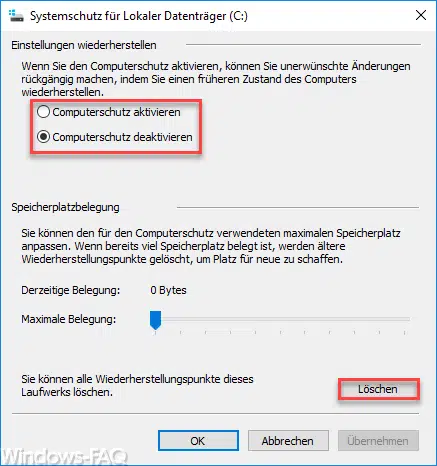


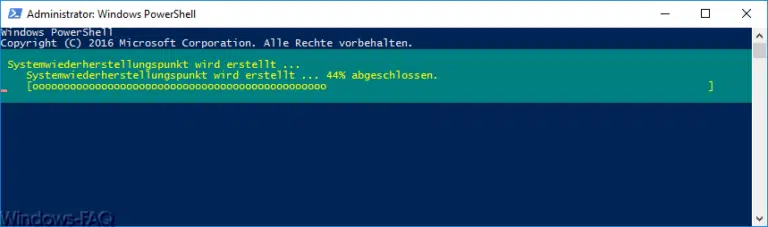
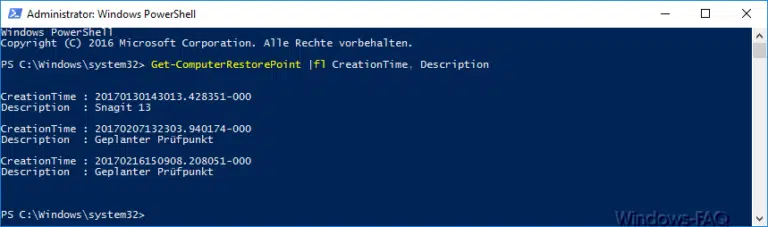
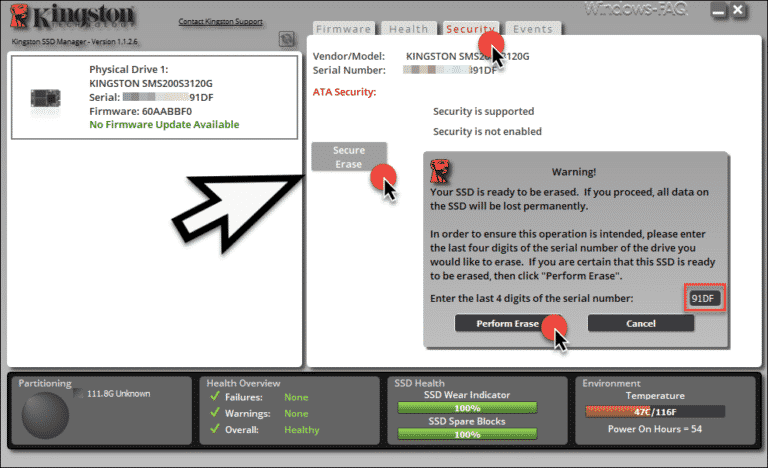

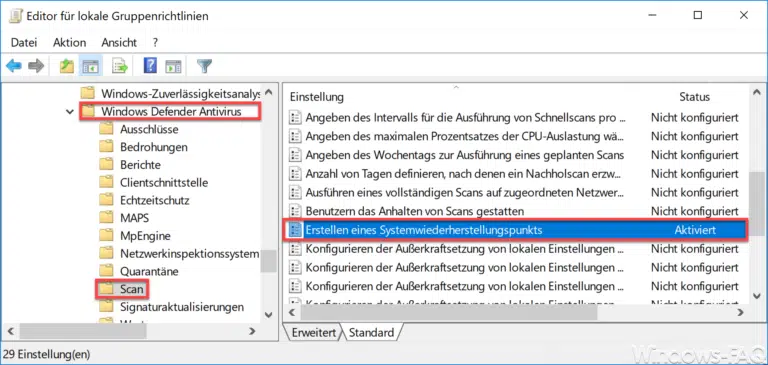

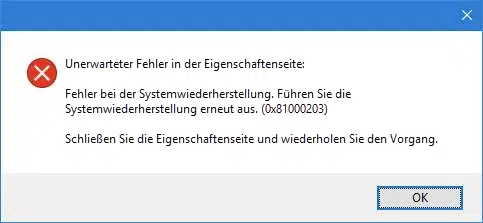
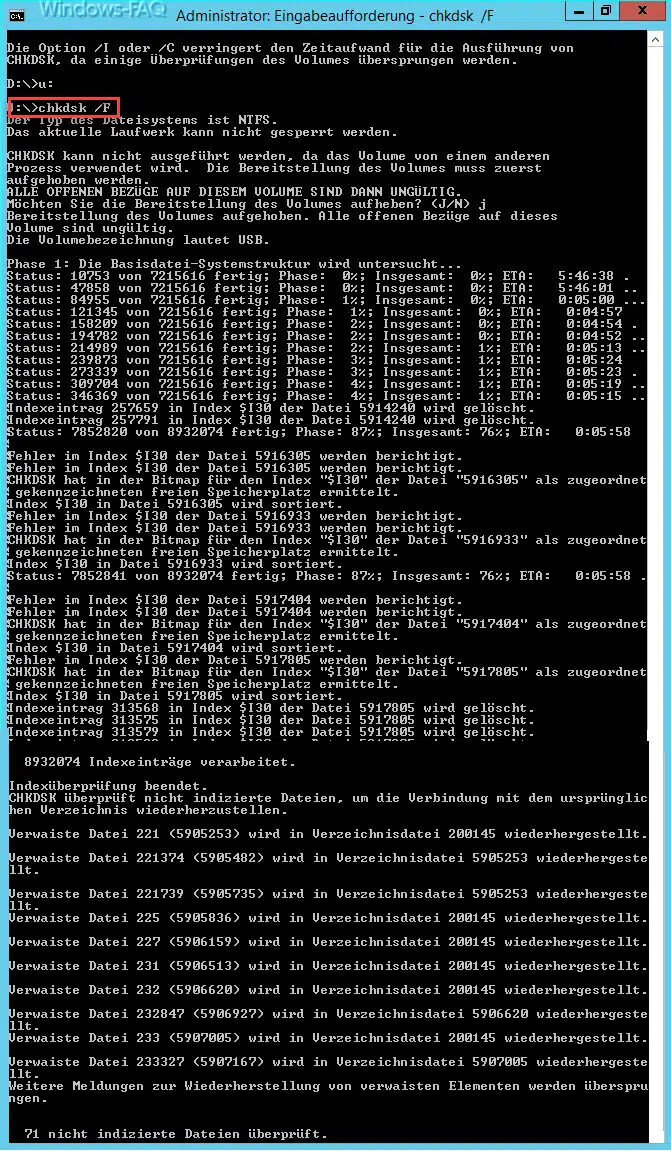
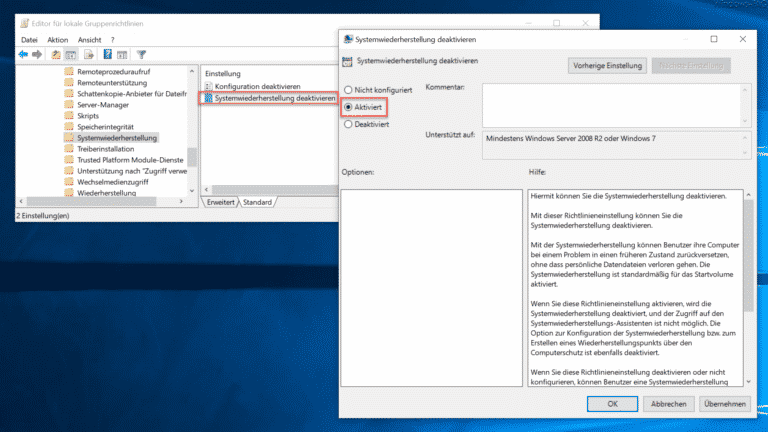



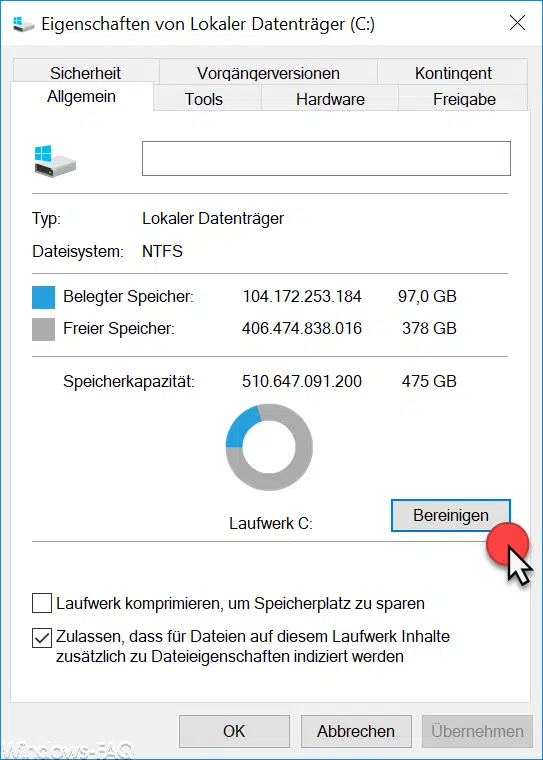


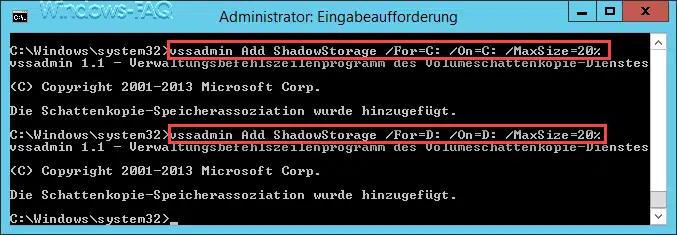
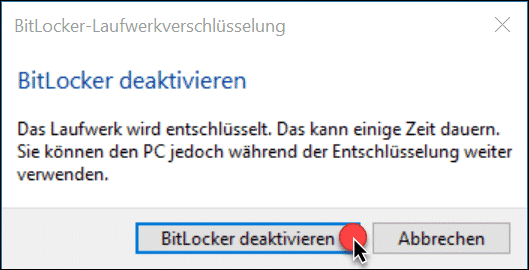






Ich hab den Platz auf 4 oder 5 GB beschränkt – die „alten“ lösch ich immer mit TuneUp Utilities. Eigentlich könnt ich das ganze aber auch ganz liquidieren.
Meiner Erfahrung nach funktioniert das höchstens in 1/3 der Fälle. Meist kommt eh ´ne lapidare Fehlermeldung: „Konnte nich, wollte nich…“ (dem Sinne nach).
Da könnte man das ganze ja auch bleiben lassen, wenns eh meist nicht klappt. Ich verlasse mich da lieber auf mein Backup mit „Personal Backup“. Zusätzlich sichere ich noch C mit True Image. Und Daten speichere ich sowieso alle auf D. Die „normalen“ Ordner auf C benutz ich garnicht.
Da wird schon auf der internen und/oder der externen HDD auch nach einem Totlcrash noch was übrigbleiben. Auf die Systemwiederherstellung verlaß ich mich da leiber nich.
Geil das hat mir 7 GB Speicherplatz verschafft 😀